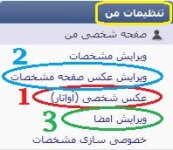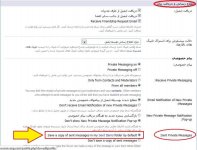گزینه گزارش تخلف به مدیران :
این گزینه برای گزارش تخلف از سوی شما به مدیران سایت است که در صورتیکه پیامی نامناسب از طرف شخصی به شما رسیده , پیام بررسی و با شخص خاطی برخورد شود...
لطفا از این گزینه به نحو درست استفاده کنید چون مشاهده شده که اکثر کاربران این گزینه را برای پاسخ استفاده میکنند و با گزینه Replay اشتباه میگیرند..
گزینه مشاهده گفتگو :
شما میتونید از این گزینه برای مشاهده مکالمه خود با طرف مقابل و پاسخ گویی استفاده کنید...
با استفاده از این گزینه یک مکالمه 2 طرفه بین شما و دوستتان صورت میگیرد...
این گزینه برای گزارش تخلف از سوی شما به مدیران سایت است که در صورتیکه پیامی نامناسب از طرف شخصی به شما رسیده , پیام بررسی و با شخص خاطی برخورد شود...
لطفا از این گزینه به نحو درست استفاده کنید چون مشاهده شده که اکثر کاربران این گزینه را برای پاسخ استفاده میکنند و با گزینه Replay اشتباه میگیرند..
گزینه مشاهده گفتگو :
شما میتونید از این گزینه برای مشاهده مکالمه خود با طرف مقابل و پاسخ گویی استفاده کنید...
با استفاده از این گزینه یک مکالمه 2 طرفه بین شما و دوستتان صورت میگیرد...
مشاهده پیوست 125099

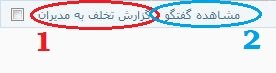
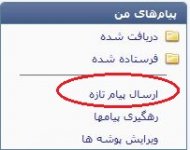
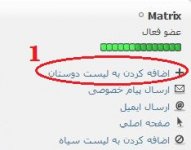
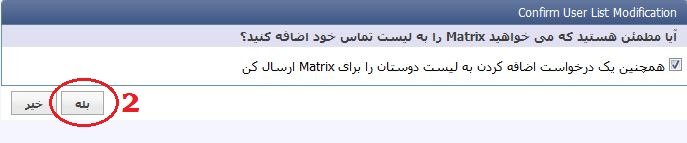
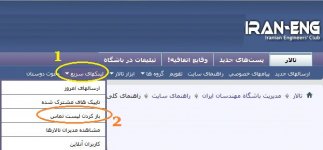

 ) توی قسمت کنترل پنل میرید ، از بخش سمت راست قسمت «عکس شخصی (آواتار)» رو انتخاب میکنید .
) توی قسمت کنترل پنل میرید ، از بخش سمت راست قسمت «عکس شخصی (آواتار)» رو انتخاب میکنید .